보통 집에서 사용하시는 인터넷은 IP와 DNS 주소라는 것을 자동으로 할당받습니다. 인터넷 단말기를 통해서 나온 신호가 다 제어를 하기때문인데요. 가끔씩 갑자기 인터넷이 안되거나 "서버 DNS주소를 찾을 수 없습니다."라는 메세지가
나오면서 인터넷이 안되는 경우가 있습니다. 이 경우의 해결방법에 대해서 알아보겠습니다.
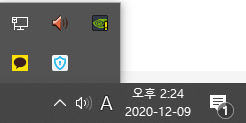
▲ 화면 아래의 작업표시줄 라인 위쪽 화살표를 누르면 아래와 같은 아이콘들이 트레이로 나타납니다.
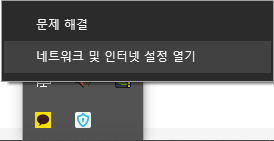
▲ 그 중, 컴퓨터 모양의 아이콘에 마우스 오른쪽 버튼을 눌러 <네트워크 및 인터넷 설정 열기>를 눌러줍니다.
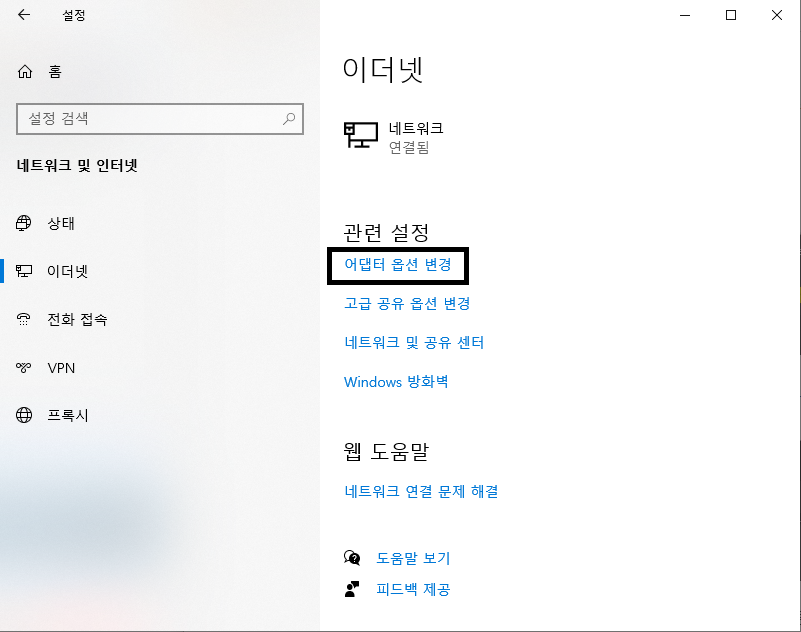
▲ 해당 창이 나오게 되는데, 스크롤바를 조금 내리면 <어댑터 옵션 변경>이라는 메뉴가 있습니다.
해당 메뉴를 클릭해줍니다.

▲ 이더넷이라는 항목이 있는데 해당 항목을 더블클릭하면 오른쪽처럼 [이더넷 상태]라는게 나타나게 됩니다.
해당 메뉴에서 <속성>메뉴를 눌러줍니다.
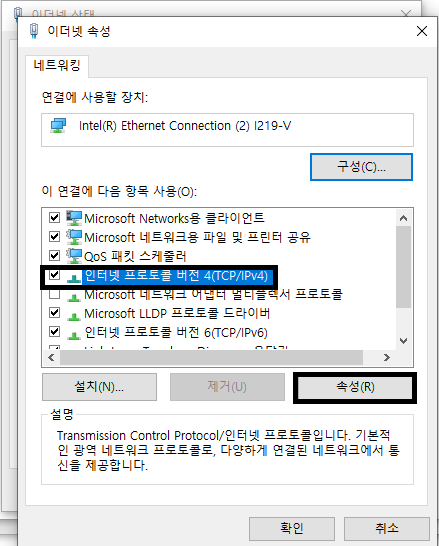
▲ 위의 화면이 나타날겁니다. 그러면 <인터넷 프로토콜 버전 4(TCP/IPv4)를 누른 상태에서 밑쪽의
[속성]버튼을 눌러줍니다.

▲ 위쪽에서 보시면 기본으로 [자동으로 DNS 서버 주소 받기]로 되어있으실 겁니다.
해당 메뉴를 [다음 DNS 서버 주소 사용]으로 바꾼 뒤, 본인이 사용하는 인터넷망 회사에 따라
아래의 정보를 입력해줍니다.
| 회사 | 기본설정 DNS서 버 | 보조 DNS 서버 |
| SKT | 219.250.36.130 | 210.220.163.82 |
| LG | 164.124.101.2 | 203.248.252.2 |
| KT | 168.126.63.1 | 168.126.63.2 |
이렇게 내용을 입력해주신 뒤, 확인 버튼을 누르시고 인터넷이 잘 되는지 확인해보시면 됩니다.
참고로 DNS를 확인할 수 있는 방법은 [CMD]창에서 다음과 같이 입력하면 확인이 가능합니다.
ipconfig /all
'일상 > - Window' 카테고리의 다른 글
| 윈도우 SmartScreen 끄기 (스마트 스크린 끄기) (0) | 2020.12.27 |
|---|---|
| 윈도우 시작시 Numlock(넘버락) 자동 활성화 방법 (0) | 2020.12.22 |
| 윈도우10 자동 재부팅 설정 해제 (0) | 2020.12.07 |
| Windows Defender 실시간 보호 끄기 (0) | 2020.12.05 |
| 윈도우 10 잠금화면 배경사진 변경 (0) | 2020.12.03 |